win11c盘如何增加容量
来源:系统家园
时间:2024-01-21 19:40:24 489浏览 收藏
你在学习文章相关的知识吗?本文《win11c盘如何增加容量》,主要介绍的内容就涉及到,如果你想提升自己的开发能力,就不要错过这篇文章,大家要知道编程理论基础和实战操作都是不可或缺的哦!
要是我们什么东西都往c盘堆的话那么c盘就很容易满,然后我们的电脑操作就会变得卡顿,其实我们也是可以对c盘进行一个扩容的,扩容可以让c盘的容量变得更大。
win11c盘怎么扩容:
1、首先我们右键“此电脑”。
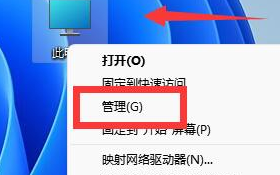
2、接着点击“磁盘管理”。
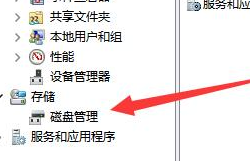
3、然后找到离c盘最近的盘点击删除,删除前记得备份。
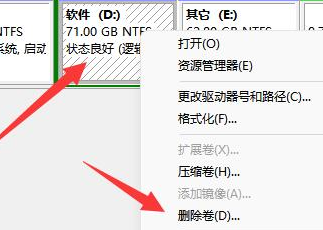
4、接着选择“是”。
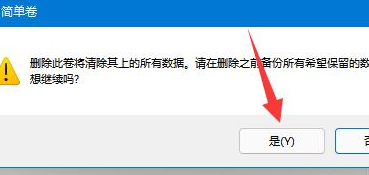
5、然后右键c盘,选择扩展卷。
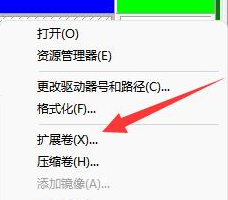
6、接着点击“下一步”。
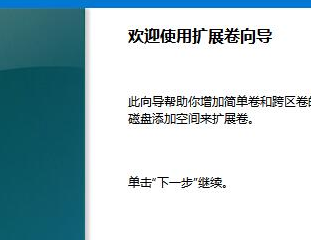
7、然后选择扩展的空间的数量,点击“下一页”。
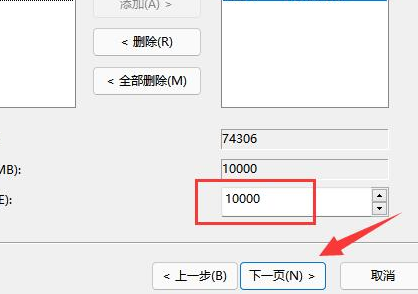
8、最后点击“完成”就可以成功扩充了。
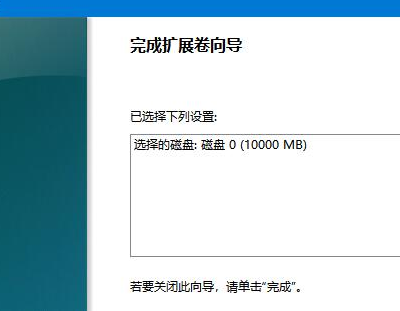
阅读拓展:清理c盘
文中关于win,c盘,扩容的知识介绍,希望对你的学习有所帮助!若是受益匪浅,那就动动鼠标收藏这篇《win11c盘如何增加容量》文章吧,也可关注golang学习网公众号了解相关技术文章。
声明:本文转载于:系统家园 如有侵犯,请联系study_golang@163.com删除
相关阅读
更多>
-
501 收藏
-
501 收藏
-
501 收藏
-
501 收藏
-
501 收藏
最新阅读
更多>
-
305 收藏
-
258 收藏
-
224 收藏
-
396 收藏
-
330 收藏
-
337 收藏
-
223 收藏
-
448 收藏
-
379 收藏
-
281 收藏
-
339 收藏
-
202 收藏
课程推荐
更多>
-

- 前端进阶之JavaScript设计模式
- 设计模式是开发人员在软件开发过程中面临一般问题时的解决方案,代表了最佳的实践。本课程的主打内容包括JS常见设计模式以及具体应用场景,打造一站式知识长龙服务,适合有JS基础的同学学习。
- 立即学习 543次学习
-

- GO语言核心编程课程
- 本课程采用真实案例,全面具体可落地,从理论到实践,一步一步将GO核心编程技术、编程思想、底层实现融会贯通,使学习者贴近时代脉搏,做IT互联网时代的弄潮儿。
- 立即学习 516次学习
-

- 简单聊聊mysql8与网络通信
- 如有问题加微信:Le-studyg;在课程中,我们将首先介绍MySQL8的新特性,包括性能优化、安全增强、新数据类型等,帮助学生快速熟悉MySQL8的最新功能。接着,我们将深入解析MySQL的网络通信机制,包括协议、连接管理、数据传输等,让
- 立即学习 500次学习
-

- JavaScript正则表达式基础与实战
- 在任何一门编程语言中,正则表达式,都是一项重要的知识,它提供了高效的字符串匹配与捕获机制,可以极大的简化程序设计。
- 立即学习 487次学习
-

- 从零制作响应式网站—Grid布局
- 本系列教程将展示从零制作一个假想的网络科技公司官网,分为导航,轮播,关于我们,成功案例,服务流程,团队介绍,数据部分,公司动态,底部信息等内容区块。网站整体采用CSSGrid布局,支持响应式,有流畅过渡和展现动画。
- 立即学习 485次学习
